Для начала скачаем Kaspersky Endpoint Security с официального сайта. Выбираем пакет "Distributive" для нашей операционной системы. Для примера взят дистрибутив Debian.
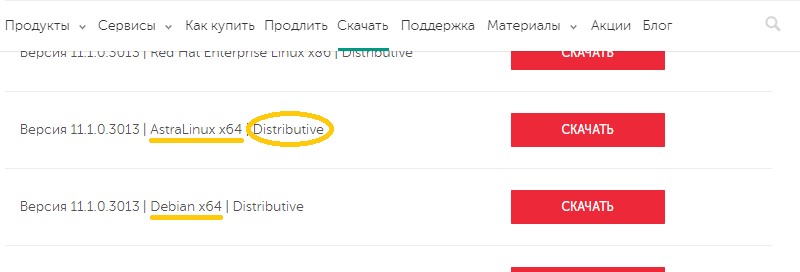
Для установки KES на Astra Linux Special Edition (Смоленск) необходимо использовать пакет AstraLinux x64, а для Astra Linux Common Edition (Орёл) использовать пакет Debian x64. Пакет AstraLinux x64 не ставится на Astra Linux Common Edition (Орёл) из-за специфики Astra Linux Special Edition (Смоленск).
Далее заходим в папку "Загрузки" и в верхнем меню выбираем "Сервис" -> "Открыть терминал".
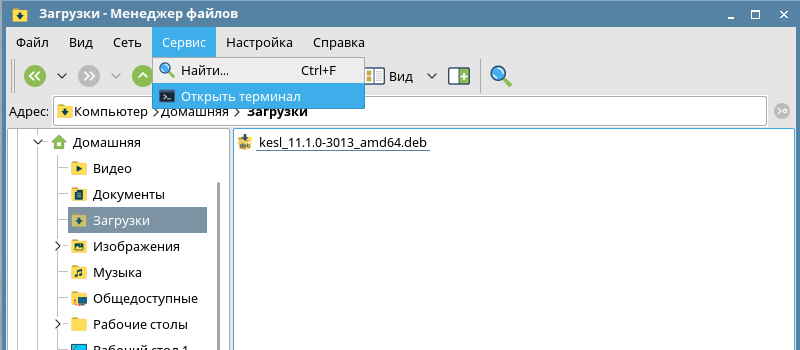
В открывшемся терминале запускаем установку Kaspersky ES командой:
sudo dpkg -i kesl_11.1.0-3013_amd64.deb
Внимание!!! Имя пакета kesl_11.1.0-3013_amd64.deb может отличаться, так как для Astra Linux SE он называется kesl-astra_11.1.0-3013_amd64.deb и с написания статьи уже скорее всего вышла новая версия и цифры будут другие.
Начнётся установка, по завершению которой вы увидите следующее.
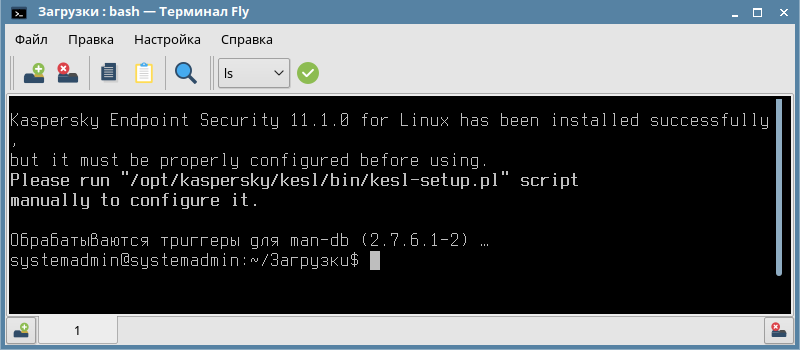
То есть теперь необходимо запустить скрипт, а именно выполнить в терминале:
sudo /opt/kaspersky/kesl/bin/kesl-setup.pl
Если вам необходимо устанавливать большое количество экземпляров Kaspersky Endpoint Security, то лучше воспользоваться скриптом из этого материала.
На первый вопрос об необходимости указать языковый стандарт, будем использовать системный локаль по умолчанию, то есть [ru_RU.UTF-8], нажимаем "Enter".
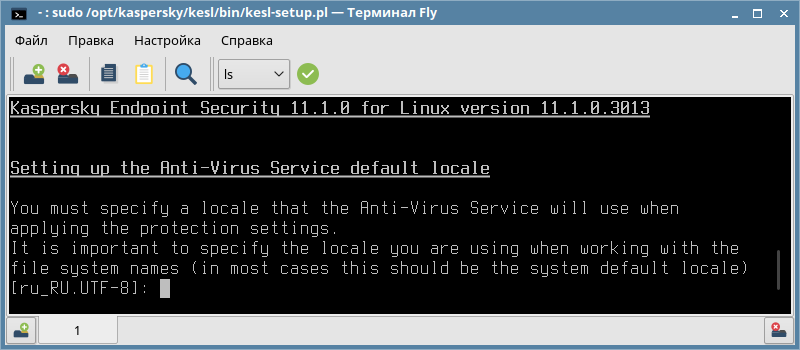
На второй вопрос принимаем лицензионное соглашение нажав "Enter", а затем клавишу "Q", чтобы закрыть лицензионное соглашение и перейти к третьему вопросу.
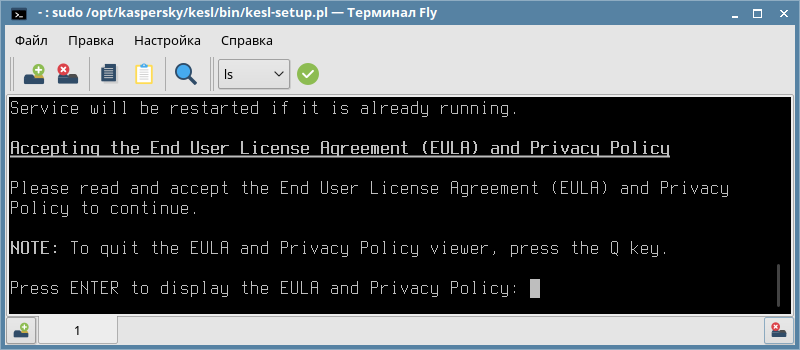
На третий вопрос о прочтении вводим символ "y" и нажимаем "Enter".
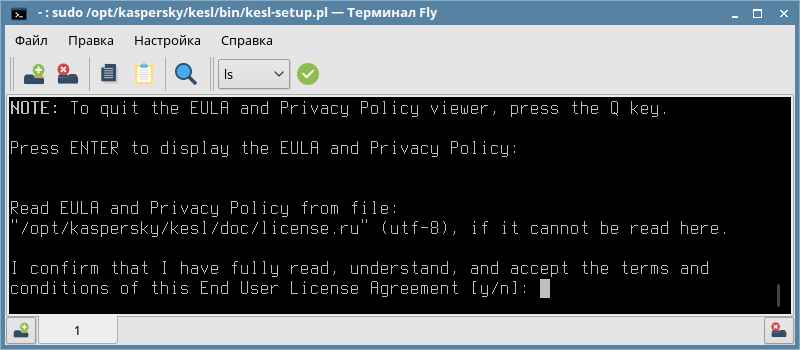
На четвертый вопрос о соглашении обработки персональных данных вводим символ "y" и нажимаем "Enter".
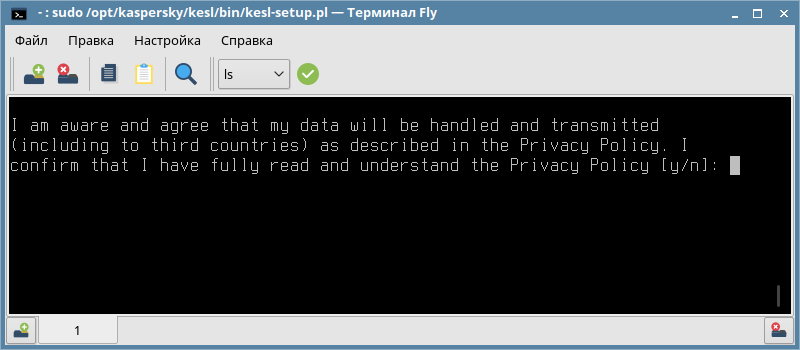
На пятый вопрос принимаем условия и положения Kaspersky Security Network Statement введя символ "y" и нажав "Enter".
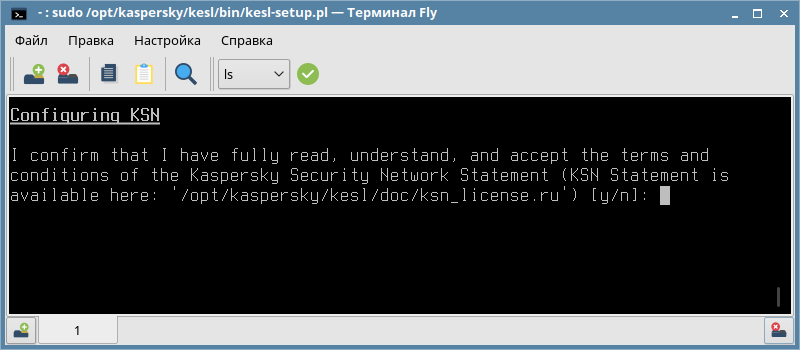
На шестой вопрос, если мы хотим использовать графический интерфейс (GUI), то вводим символ "y", иначе символ "n", и нажимаем "Enter".
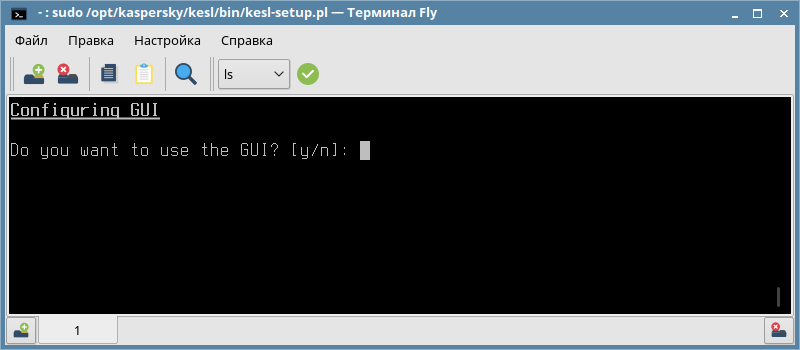
На седьмой вопрос указываем кому будет предоставлена роль администратора KES, вводим ваш логин и нажимаем "Enter". Если KES будет управляться сервером Kaspersky, то просто нажимаем "Enter".
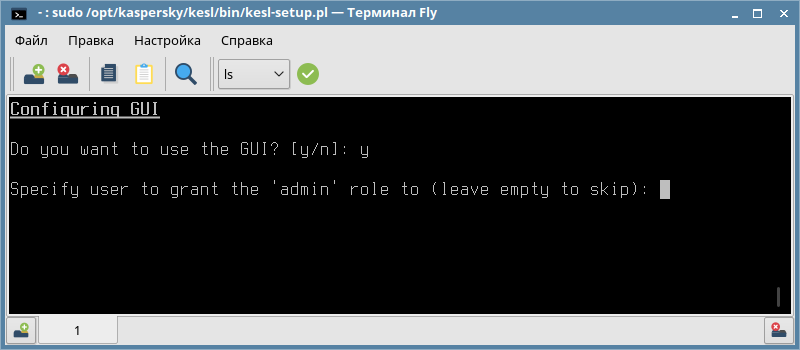
На восьмой вопрос необходимо выбрать источник, из которого вы хотите получать пакет обновлений:
- KLServer - Серверы "Лаборатории Касперского".
- SCServer - Kaspersky Security Center.
- - Пользовательский источник обновлений, также можно указать путь на папку с базой обновления в виде /home/$USER/Update.
Как сохранить обновления базы данных Kaspersky можно прочитать в этой статье!
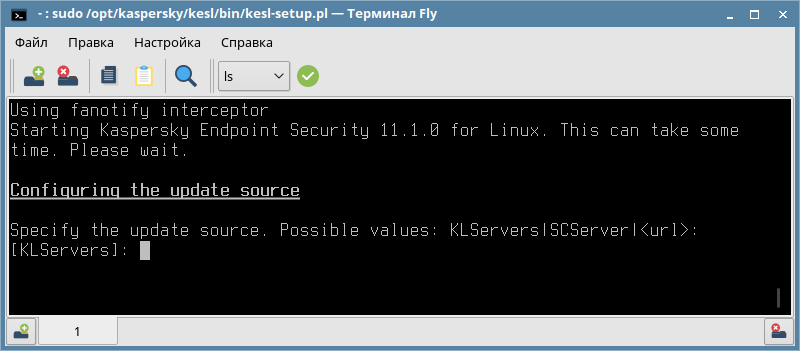
На девятый вопрос об использовании прокси-сервера для доступа в интернет указываем прокси-сервер если он у вас есть и нажимаем "Enter", если его нет - ставим символ "n" и нажимаем "Enter".
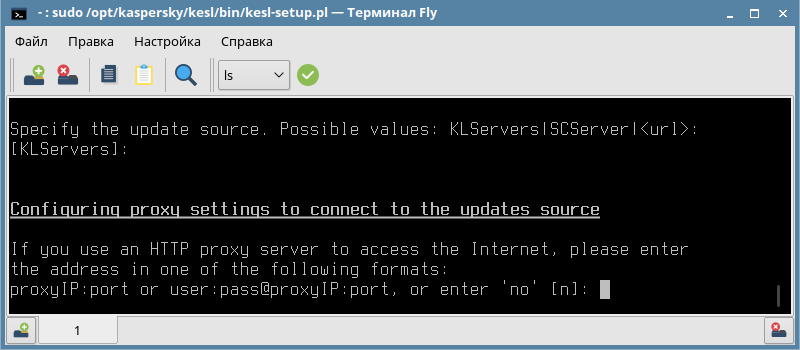
На десятом вопросе будет предложено загрузить последние версии базы данных прямо сейчас. Выбираем "y" или "n" и нажимаем "Enter". Если выберете "n", KES всё равно загрузит их после полной настройки.
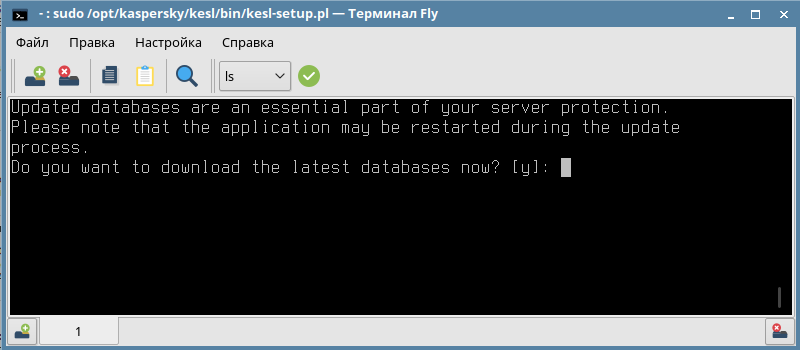
На одиннадцатом вопросе будет предложено включить автоматическое обновление баз данных или нет. Выбираем "y" или "n" и нажимаем "Enter".
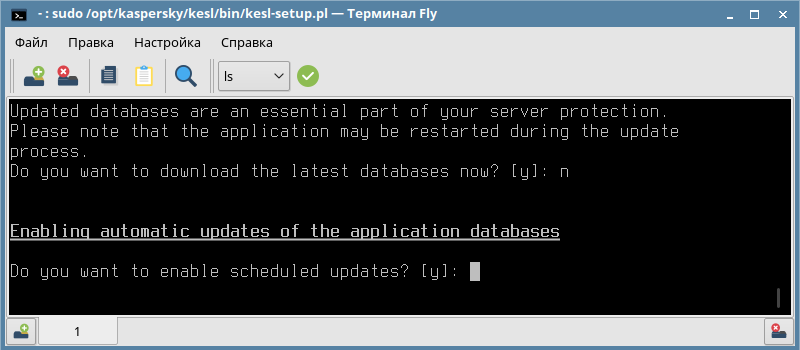
На двенадцатом вопросе будет предложено активировать программу при помощь ввода пути к ключевому файлу или кода активации, а также можно оставить пустую строку, чтобы активировать пробный ключ.
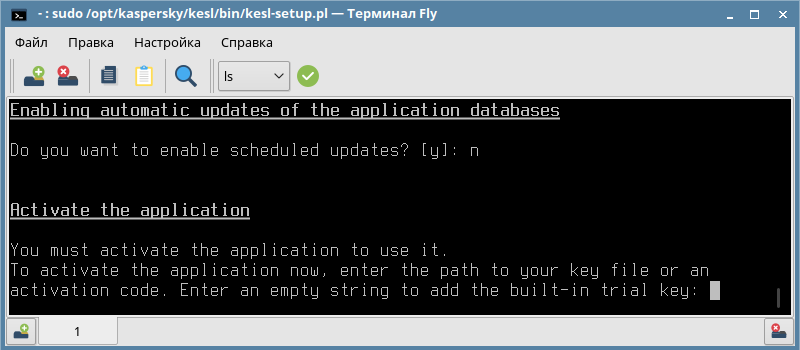
После чего закончится конфигурация KES и необходимо перезагрузить компьютер.
После перезагрузки, если была выбрана установка графического интерфейса (GUI), в панели уведомлений появится ярлык KES.
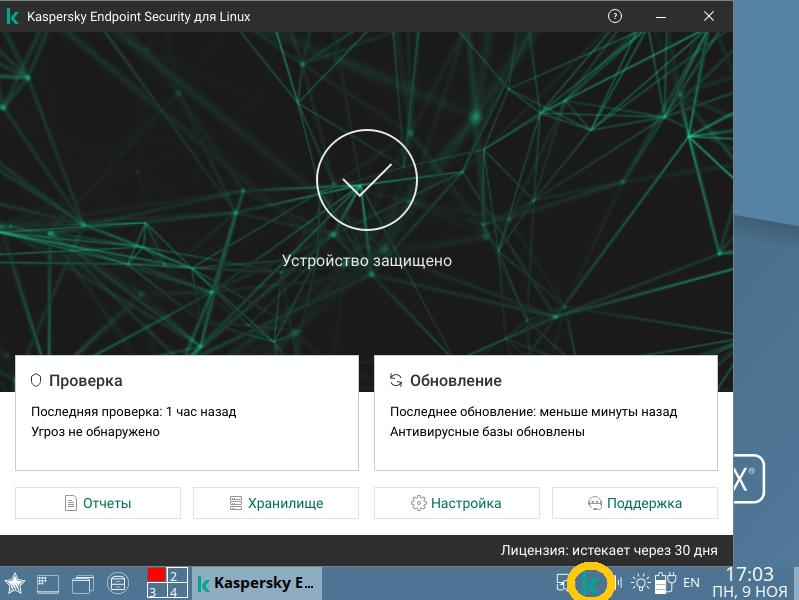
Если вам необходимо устанавливать большое количество экземпляров Kaspersky Endpoint Security, то можно воспользоваться скриптом в этом материале.



